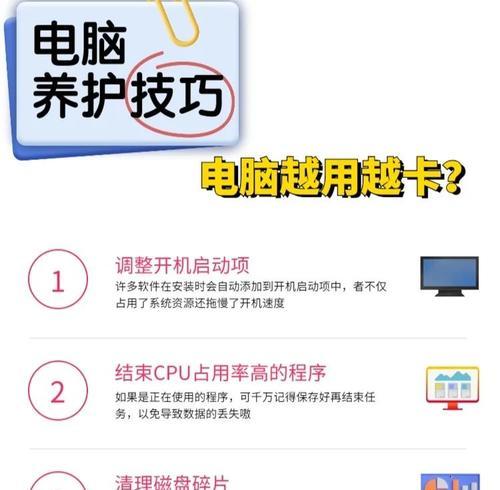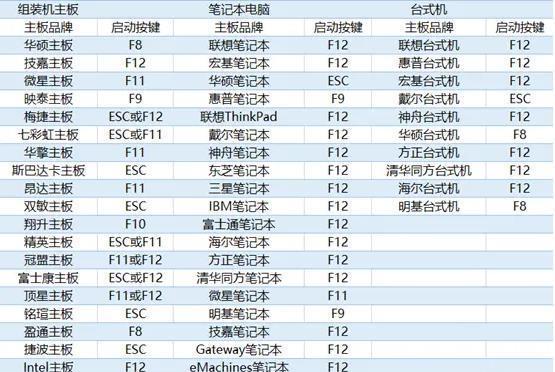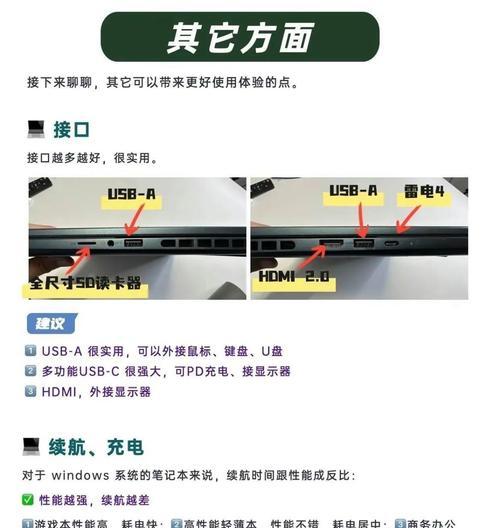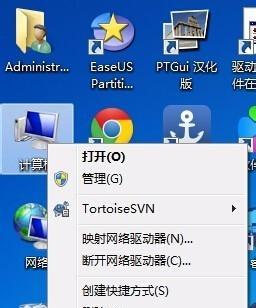笔记本电脑路径错误如何修复?
- 电脑技巧
- 2025-03-30 15:28:02
- 77
笔记本电脑作为现代办公、学习和娱乐的重要工具,其系统的稳定性对于用户来说至关重要。面对常见的“路径错误”问题,用户往往不知所措。路径错误可能因多种原因引起,如系统文件损坏、病毒感染或误操作等。本文将全面介绍笔记本电脑路径错误的可能原因、诊断方法以及修复策略,帮助用户有效解决这一问题。
一、路径错误导览与分析
1.1什么是路径错误?
路径错误,通常指操作系统在尝试访问某个文件或文件夹时,路径无法被正确识别或定位。这通常表现为错误代码或无法找到文件的提示。
1.2常见的路径错误症状
"文件或目录无法找到"。
"无法定位文件或程序路径"。
"系统找不到指定的文件"。
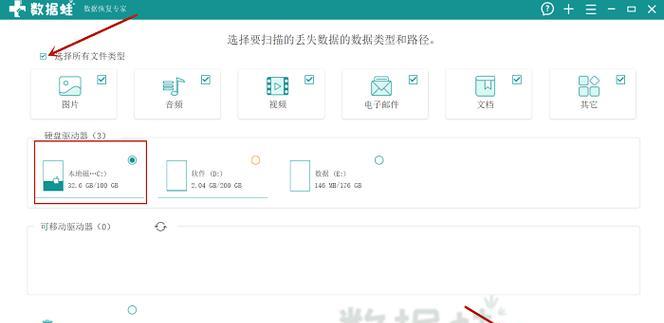
二、诊断路径错误的原因
2.1系统文件损坏
系统文件损坏或丢失有时会导致路径错误。可通过系统文件检查器(sfc/scannow)进行检测与修复。
2.2病毒或恶意软件干扰
病毒或恶意软件可能修改或破坏系统文件,引起路径错误。使用安全软件进行全盘扫描是必要的步骤。
2.3系统更新导致的兼容问题
部分路径错误由系统更新引起的兼容问题造成,检查最近的系统更新日志有助于确认问题。
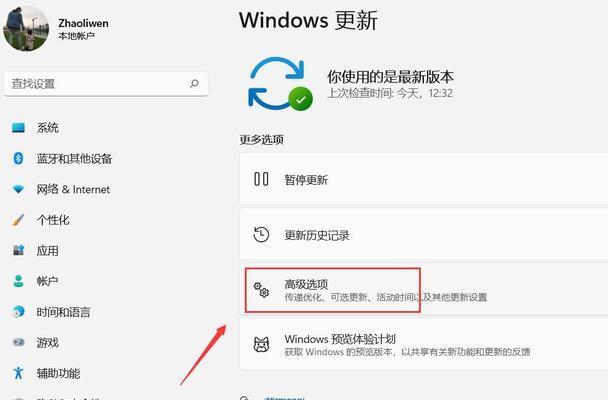
三、路径错误的修复步骤
3.1使用系统文件检查器修复
在命令提示符(管理员)窗口输入`sfc/scannow`命令,并等待扫描及修复过程完成。
3.2运行杀毒软件进行全盘扫描
确保使用最新版的杀毒软件对系统进行全面扫描,清除可能存在的病毒或恶意软件。
3.3利用系统还原点恢复系统状态
如果路径错误出现在系统更新后,请考虑使用系统还原点将系统状态恢复至更新前。
3.4检查并修复磁盘错误
通过运行磁盘检查工具(chkdsk)修复文件系统错误。
3.5恢复或重新安装受影响的程序
如果路径错误与特定程序相关,尝试重新安装该程序或从设定中恢复至正常状态。
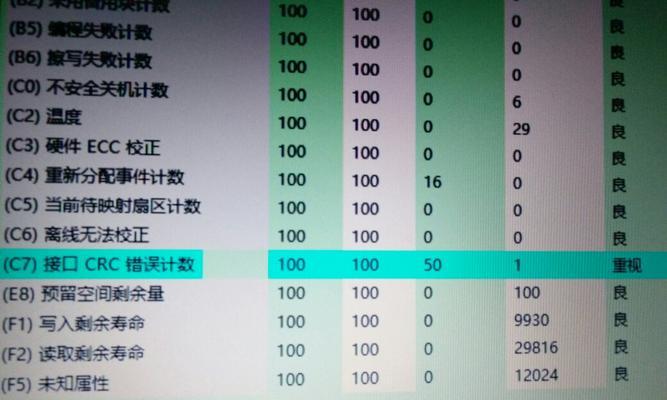
四、优化建议与预防措施
4.1定期进行系统备份
定期对系统进行备份,可确保在出现路径错误等问题时,能够快速恢复系统至正常状态。
4.2安装及更新防疫软件
保持防疫软件的最新状态,并定期进行全盘扫描,以降低病毒带来的风险。
4.3定期运行磁盘清理工具
通过磁盘清理工具删除临时文件和系统垃圾,有助于减少路径错误发生的机率。
4.4关注系统更新,及时打补丁
及时安装操作系统更新,并对重要更新保持关注,可避免因兼容性问题引发的路径错误。
五、常见问题解答
Q1:我应该首先尝试哪种修复路径错误的方法?
A1:首先建议使用系统文件检查器(sfc/scannow)进行基本的系统文件检查与修复。若问题依旧,再考虑其他步骤。
Q2:路径错误修复后,如何避免它再次发生?
A2:定期备份系统、更新防疫软件和运行磁盘清理工具等都是预防措施。
Q3:如果路径错误与特定程序有关,我能做些什么?
A3:尝试重新安装或更新该程序。如果是路径错误出现在系统更新后,尝试使用系统还原点恢复,或联系程序提供商寻求帮助。
Q4:如果上述步骤都无法修复路径错误怎么办?
A4:如果自行修复无效,建议携带笔记本电脑前往专业维修中心诊断和修复问题。
六、结束语
通过本文的介绍,相信您已经对笔记本电脑路径错误的成因、诊断和修复有了全面的了解。遇到路径错误时,您应采取合适的诊断和修复措施,并采取预防措施,避免将来发生类似的问题。如果问题依然无法解决,寻求专业人士的帮助不失为一个好的选择。希望您能顺利地让您的笔记本电脑恢复正常工作,享受无干扰的数字生活。
版权声明:本文内容由互联网用户自发贡献,该文观点仅代表作者本人。本站仅提供信息存储空间服务,不拥有所有权,不承担相关法律责任。如发现本站有涉嫌抄袭侵权/违法违规的内容, 请发送邮件至 3561739510@qq.com 举报,一经查实,本站将立刻删除。!
本文链接:https://www.siwa4.com/article-23136-1.html
上一篇
投影仪什么型号好?